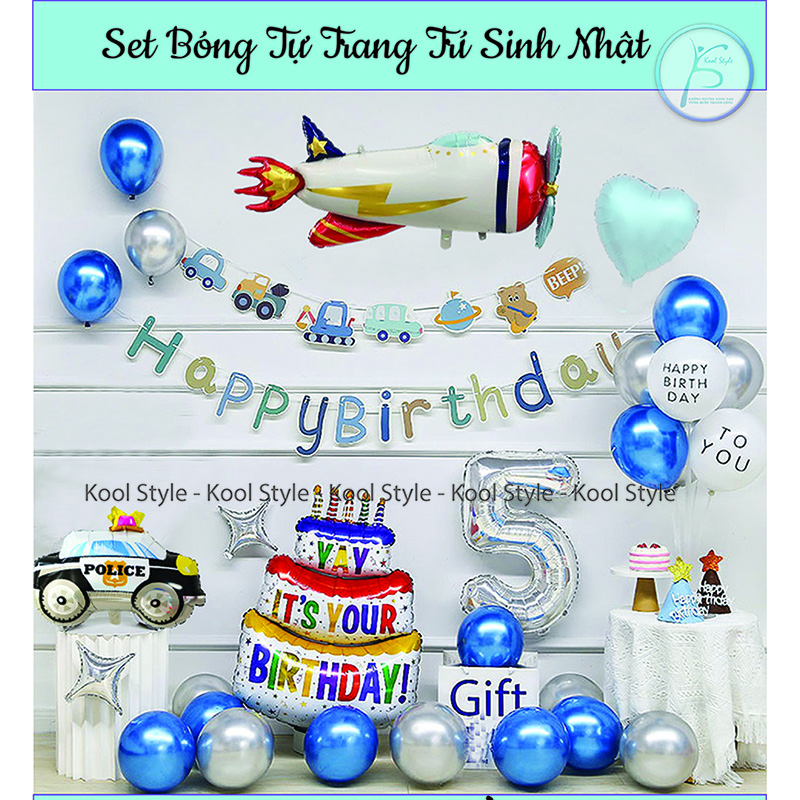Từng bước để biết cách cá nhân hóa các thẻ thể thao đồng đội trên PC của bạn cho mọi môn thể thao MIỄN PHÍ
Cách đây rất lâu, tôi đã từng sử dụng Word để tạo nhãn và thẻ của riêng mình cho các bữa tiệc và sinh nhật. Tôi biết cách thay đổi phông chữ, kích thước và màu sắc và đó là về nó. Sau đó, và với rất nhiều thử nghiệm, tôi đã tìm ra một cách tốt hơn mà lại miễn phí.
Tôi tình cờ gặp iPiccy.com. Đó là một trang chỉnh sửa miễn phí. Ngoài ra, bạn không phải đăng nhập hoặc tải xuống bất kỳ thứ gì vào máy tính của mình. Tôi biết có rất nhiều trong số đó, nhưng vì lý do nào đó mà tôi luôn quay lại với cái này. Tôi làm rất nhiều thứ vào phút chót như thiệp cảm ơn, thẻ quà tặng và nhãn tiệc. Lần này, tôi đã tạo các thẻ nhỏ cho đội bóng đá cuối cùng của Mia để làm cho bữa ăn nhẹ của trận đấu cuối cùng của họ trở nên đặc biệt một chút. Bạn cũng có thể làm điều đó với các bước rất đơn giản.
Tìm một hình ảnh để sử dụng
Có rất nhiều hình ảnh miễn phí bạn có thể sử dụng trực tuyến. Chất lượng càng cao thì càng tốt. Bạn cũng có thể tạo ảnh của riêng mình hoặc sử dụng ảnh hiện có. Tất cả những gì bạn phải làm là Google một! Tôi đã sử dụng hình ảnh này cho quả bóng đá này. Bạn cũng có thể tìm kiếm bóng mềm, bóng chày, bóng đá, bất cứ thứ gì bạn cần!
Tiếp theo, lưu hình ảnh hoặc ảnh chụp ở đâu đó trên máy tính của bạn. Tôi lưu của tôi trong thư mục hình ảnh của tôi.
Chỉnh sửa ảnh trong iPiccy
- Truy cập iPiccy.com trong trình duyệt của bạn. Nó có thể yêu cầu bạn “bật lưu trữ cục bộ”. Hãy tiếp tục và làm điều đó.
- Tiếp theo nhấp vào “chỉnh sửa ảnh”.
- Nhấp vào nút “mở” ở giữa trên cùng, nhấp vào “máy tính của tôi”, sau đó mở hình ảnh của bạn.
- Nhấp vào biểu tượng “nhà thiết kế” màu xám ở ngoài cùng bên trái. Nó trông giống như ba hình vuông xếp chồng lên nhau. Sau khi bạn nhấp vào nó, trang sẽ tải.
- Tiếp theo, thêm văn bản vào hình ảnh của bạn bằng cách nhấp vào biểu tượng “văn bản” trong thanh công cụ ở trên cùng. Từ đây nó rất thân thiện với người dùng. Bạn có thể thay đổi màu sắc, phông chữ, kích thước và sau đó là một số.
Lưu, In và Cắt
Khi bạn hài lòng với thiết kế của mình, hãy lưu hình ảnh vào máy tính. Để làm điều đó, hãy nhấp vào “áp dụng” ở trên cùng, sau đó “lưu” vào “máy tính của tôi”. Chọn “.jpg”. và chất lượng “cao nhất”, sau đó “lưu vào máy tính của tôi”.
Đó là nó! Khi bạn hiểu rõ, việc này rất nhanh chóng và dễ dàng và bạn có thể tạo các thẻ được cá nhân hóa này trong nháy mắt.
Mở tài liệu Word và thêm (các) hình ảnh của bạn. Bạn có thể phải điều chỉnh kích thước. Đối với những cái bạn thấy ở đây, tôi đã đảm bảo chiều rộng vừa vặn với một chiếc túi nhựa ưa thích.
Tôi cắt chúng ra, gấp đôi và sau đó ghim chúng vào túi. Tôi cũng làm các thẻ nhỏ để dán vào các túi đồ ăn nhẹ.
Giờ đây, bạn có thể chính thức tạo thẻ nhóm được cá nhân hóa của riêng mình chỉ sau vài phút. iPiccy có thể được sử dụng cho những việc khác như ghép ảnh hoặc tạo thiết kế của riêng bạn. Như tôi đã đề cập, nó rất thân thiện và dễ sử dụng.
Trước khi bạn đi, đây là một số dự án tôi đã thực hiện bằng iPiccy.
Búp bê của tôi và tôi Săn tìm kho báu bằng bản in
Thank You Teacher Movie Ticket Phong bì có thể in được
Let’s Taco ‘Bout Bạn tuyệt vời như thế nào
Tình yêu đích thực đấm bạn vào mặt có thể in được
Thích không? Ghim nó!